win7excel多個視窗獨立顯示
- WBOYWBOYWBOYWBOYWBOYWBOYWBOYWBOYWBOYWBOYWBOYWBOYWB轉載
- 2024-01-16 15:00:051090瀏覽
excel表格是我們日常工作時經常會用到的一個軟體,但不同的系統版本下,EXCEL表格的操作方式也有所區別,在這裡,我們將為您詳細講解一下win7excel多個視窗獨立顯示的方法。
win7excel多個視窗獨立顯示
1、首先,我們在電腦上找到excel表格的圖標,雙擊打開它。

2、接著我們繼續點選excel左上角的徽標,在彈出的面板中,
我們可以找到excel選項這個按鈕。
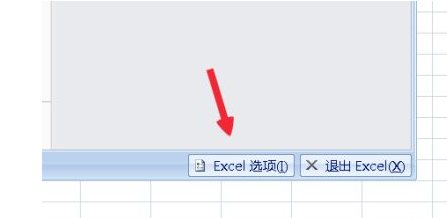
3、在彈出的excel選項裡,我們可以看到左側面板上有一個進階按鈕。
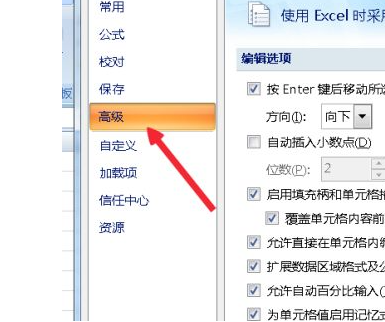
4、在進階的欄位中,我們找到常規。
在這裡我們可以看到一個選項。
忽略使用動態資料交換DDE的其他應用程式。打鉤選上。
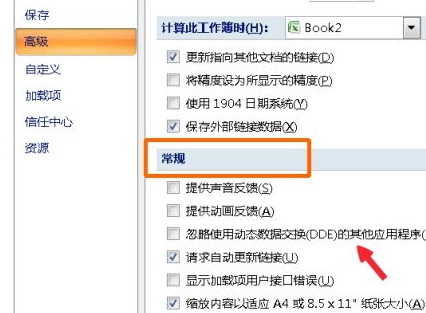
5、之後我們關閉文件。
關閉後再從桌面開啟excel文檔,這個時候可以發現已經彈出了兩個獨立視窗。分別可以開啟不同的文檔。
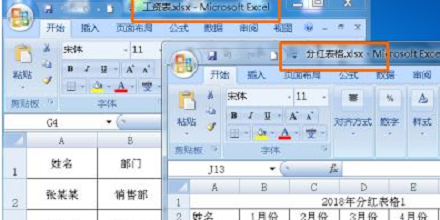
以上是win7excel多個視窗獨立顯示的詳細內容。更多資訊請關注PHP中文網其他相關文章!
陳述:
本文轉載於:somode.com。如有侵權,請聯絡admin@php.cn刪除
上一篇:win10可支援哪些遊戲下一篇:win10可支援哪些遊戲

